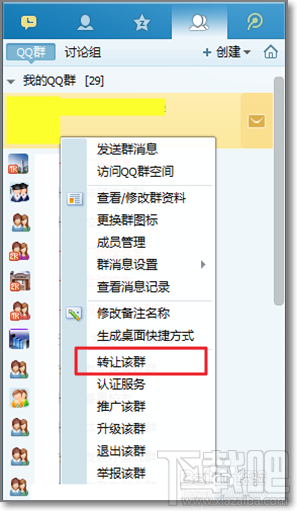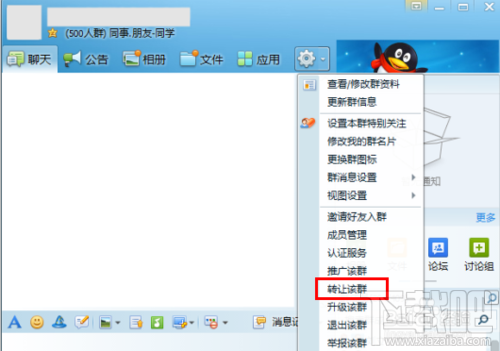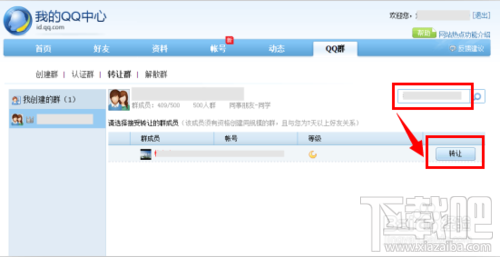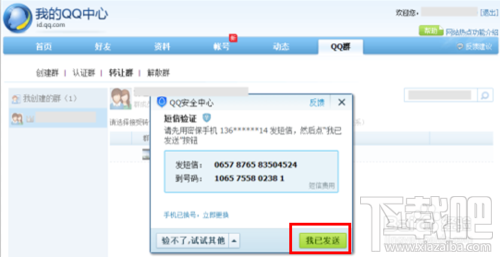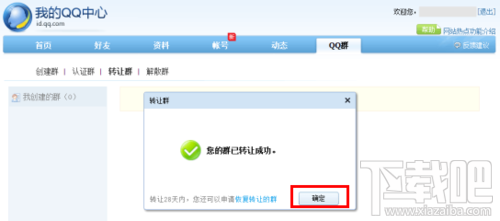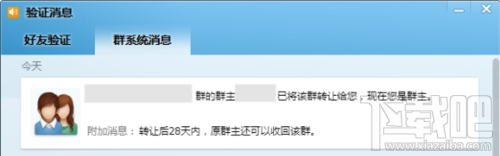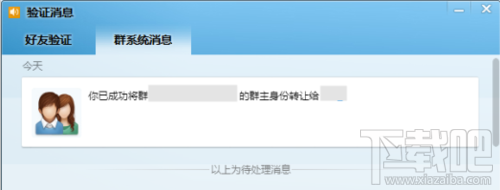QQ群怎么转让?如何转让QQ群主
- 时间:2016-11-04 09:49
- 来源:下载吧
- 编辑:xusuwen
工具/原料
-
电脑
-
手机
转让QQ群的条件
-
接受QQ群转让的QQ,目前必须是该QQ群的成员
-
接受QQ群转让的QQ,必须是该群群主的好友,而且加为好友必须超过7天
END
QQ群主怎么转让
-
登陆打开需要转群的QQ,切换到群栏目,找到想要转让的群,右键单击选中转让该群
-
或者双击打开想要转让的Q群,进入群聊窗口,点击右上方设置按钮的下拉符号,选中转让该群
-
这时进入我的QQ中心页面,在右上角的搜索栏中输入想要把群转让给的QQ好友昵称或者QQ号码,这时候在群成员中将可以看到该好友的信息,鼠标移到该QQ列表上,将有一个转让按钮浮现出来,点击它
-
这时,系统将弹出一个窗口,需要绑定的手机号发送相应的号码到指定的服务号上面,发送完毕之后,点击我已发送
-
系统弹出窗口显示QQ群将转让成功
-
双方的QQ都收到一条系统信息的通知,说明Q群的转让已经成功
注意:主动转让的群主在28天之内有权收回所转让出去的QQ群
最近更新
-
 酷狗音乐怎么设置自动清除缓存
酷狗音乐怎么设置自动清除缓存
酷狗音乐听久了缓存太多占内存?设置自动清
- 2 酷狗音乐怎么导入本地音乐 05-30
- 3 酷狗音乐摇一摇切歌怎么关闭 05-30
- 4 酷狗音乐开播通知怎么关闭 05-30
- 5 酷狗音乐怎么设置默认皮肤 05-30
- 6 酷狗音乐歌词怎么设置 05-30
人气排行
-
 微信聊天记录删除了怎么恢复 微信重装后聊天记录不见了解决办法
微信聊天记录删除了怎么恢复 微信重装后聊天记录不见了解决办法
微信聊天记录删除了怎么恢复?微信重装后聊天记录不见了怎么办?
-
 安卓Android-X86 4.4安装教程 电脑安装安卓Android-X86教程
安卓Android-X86 4.4安装教程 电脑安装安卓Android-X86教程
安卓(Android)x86是安装在Intel/AMD等PC平台上的安卓系统,也就是
-
 微信抢红包神器2016教程
微信抢红包神器2016教程
2016年微信抢红包成了一项全民运动,不仅有好友发的红包,还有摇
-
 iPhone6/iPhone6 plus无法连接app store详细解决办法步骤 iPhone苹果手机连不上app store
iPhone6/iPhone6 plus无法连接app store详细解决办法步骤 iPhone苹果手机连不上app store
iPhone6/iPhone6plus无法连接appstore详细解决办法步骤。iPhone6
-
 苹果6iphone6/6 plus 不能下载APP软件解决方法
苹果6iphone6/6 plus 不能下载APP软件解决方法
苹果6(iPhone6、iPhone6Plus)近来经常发生无法连接到APPStore或
-
 微信公众平台 微信公众平台登录
微信公众平台 微信公众平台登录
微信公众平台,是腾讯公司在微信的基础上新增的功能模块,有消息
-
 微信封杀抢红包神器破解教程
微信封杀抢红包神器破解教程
微信抢红包神器大行其道,大家抢红包抢的自然是不亦乐乎。现在微
-
 iPhone6/iPhone6 plus/iPhone6s/iPhone6s plus苹果手机怎么设置自定义铃声
iPhone6/iPhone6 plus/iPhone6s/iPhone6s plus苹果手机怎么设置自定义铃声
iPhone6/iPhone6plus怎么设置自定义铃声。针对iPhone6、iPhone6p
-
 手机CPU天梯图 2017年11月手机CPU天梯图/性能排行榜
手机CPU天梯图 2017年11月手机CPU天梯图/性能排行榜
下载吧小编为大家更新的手机CPU天梯图(更新到2017年11月)。现在
-
 手机号码被标记怎么取消 手机号码被恶意标记申诉教程
手机号码被标记怎么取消 手机号码被恶意标记申诉教程
假如你的号码不小心被360手机卫士、腾讯手机管家、LBE安全大师、